机械制图推荐哪款笔记本电脑?
3
2025-04-01
在信息时代,无线网络(wifi)已成为我们日常工作和生活中不可或缺的一部分。然而,笔记本电脑在使用过程中经常会遇到无法连接wifi的状况,这无疑会严重影响我们的工作和生活。本文将深入探讨笔记本电脑无法连接wifi的原因,并提供详尽的解决方法,帮助您快速恢复网络连接。
1.无线网卡驱动程序问题
驱动程序过时或损坏是笔记本电脑无法连接wifi的常见原因之一。驱动程序负责电脑硬件与操作系统之间的通信,如果无线网卡驱动出现问题,将直接影响网络连接的稳定性。
2.物理开关或快捷键关闭
一些笔记本电脑具备硬件上的无线开关或功能键来控制无线网络的开关。如果不小心关闭了这个开关,或者误操作了相关的快捷键,就可能导致wifi功能被禁用。
3.网络设置问题
错误的网络设置,如设置了静态IP地址而不是动态分配,或者DNS服务器设置有误,都可能导致电脑无法连接到wifi网络。
4.网络配置文件损坏
网络配置文件损坏或丢失可能导致电脑无法自动识别或连接到已知的wifi网络。
5.路由器或ISP问题
无线路由器故障或者网络服务提供商(ISP)的问题也可能导致无法连接wifi。比如路由器过热、设置错误或ISP服务器故障等。
6.硬件故障
无线网卡硬件故障或者损坏也可能导致无法连接wifi。
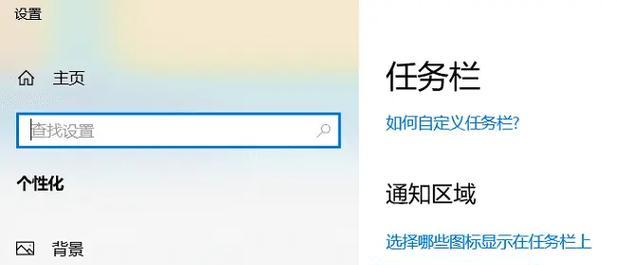
1.检查无线网卡驱动程序
更新驱动程序:访问笔记本电脑制造商的官方网站,下载并安装最新的无线网卡驱动程序。
回滚驱动程序:如果更新驱动后问题依旧,可以尝试将驱动程序回滚到之前的状态。
2.检查物理无线开关或功能键
确认无线开关已经开启。
检查是否有快捷键组合可以控制wifi功能,并尝试使用它来打开wifi。
3.重置网络设置
在Windows系统中,可以通过“网络和共享中心”重置网络设置。
在Mac系统中,通过“系统偏好设置”里的“网络”选项,重置配置。
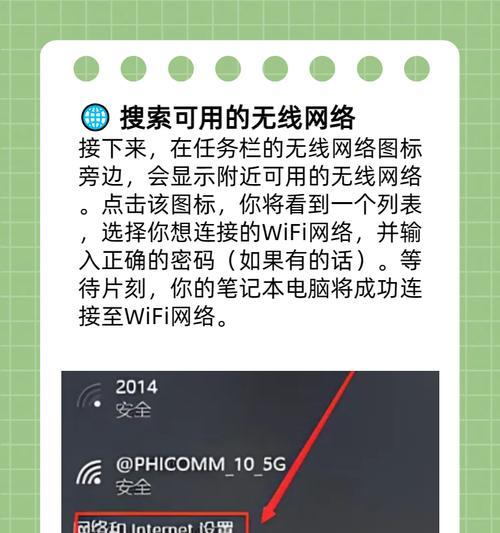
4.查看网络配置文件
在命令提示符或终端中输入相关命令,如`netshinterfaceipshowconfig`,查看IP配置。
检查DNS设置,确保其配置正确。可以尝试将DNS设置为公共DNS,如Google的8.8.8.8。
5.检查路由器与ISP
重启无线路由器,检查路由器的指示灯状态是否正常。
联系ISP确认服务状态,如有必要,请求技术支持。
6.检查硬件故障
尝试将笔记本电脑连接到其他wifi网络,判断是否为特定网络的问题。
如果上述步骤均无效,可能需要考虑更换无线网卡或寻求专业维修服务。
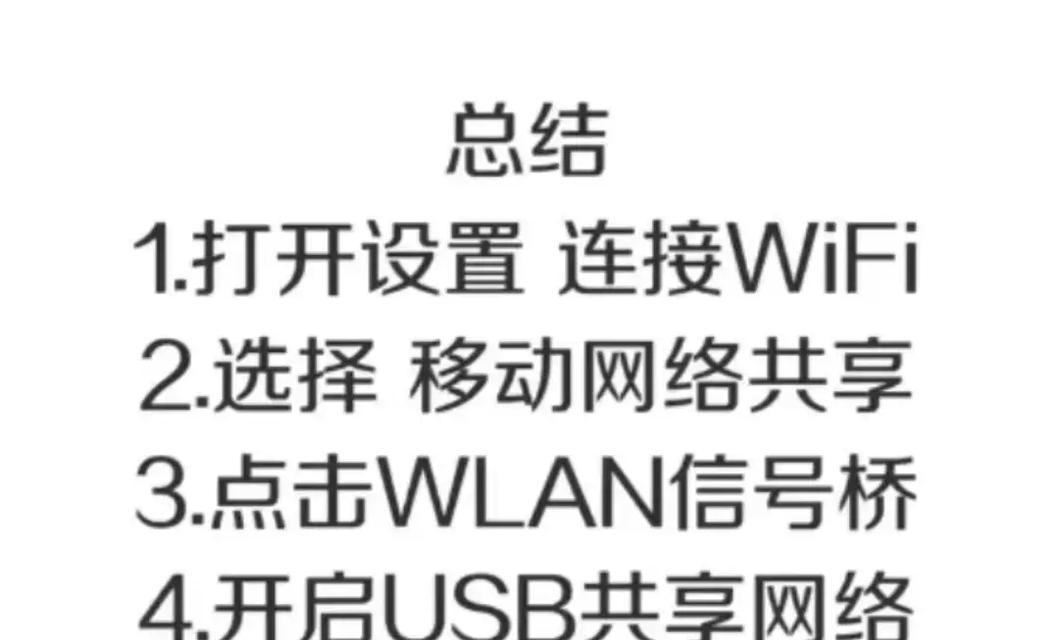
笔记本电脑无法连接wifi是一个复杂的问题,它可能由多种因素引起。通过本文提供的解决方法,您应该能够逐步排查并解决问题。在处理过程中,切记耐心检查每一步骤,避免因操作不当造成更多的问题。如果问题依然无法解决,建议您联系专业的技术支持人员进行处理。希望您能够尽快享受到稳定的无线网络连接带来的便捷。
版权声明:本文内容由互联网用户自发贡献,该文观点仅代表作者本人。本站仅提供信息存储空间服务,不拥有所有权,不承担相关法律责任。如发现本站有涉嫌抄袭侵权/违法违规的内容, 请发送邮件至 3561739510@qq.com 举报,一经查实,本站将立刻删除。